WeChat은 많은 사용자에게 사랑받는 인기 있는 메시징 앱입니다. 문자 메시지를 보내는 것 외에도 사진과 비디오를 보내는 데에도 사용할 수 있습니다. Mac 사용자인 경우 장치에서 WeChat을 사용하여 사용할 수 있도록 하는 방법이 궁금할 수 있습니다.
이 문서에서는 시작하는 방법을 보여줍니다. Mac 용 위챗. 또한 다음과 같은 방법을 제공합니다. 필요하지 않은 앱 제거 또는 다시 설치하고 싶습니다. 자세히 알아보려면 계속 읽어보세요.
내용 : 부품 1. Mac 장치에서 WeChat을 열고 사용하는 방법은 무엇입니까?파트 2. Mac용 WeChat을 제거하는 방법은 무엇입니까?모든 것을 마무리하려면
사람들은 또한 읽습니다 :Mac 작업 관리자: Mac에서 앱을 효과적으로 관리하는 방법Mac에서 Chromecast를 설정하고 사용하는 방법에 대한 쉬운 가이드
부품 1. Mac 장치에서 WeChat을 열고 사용하는 방법은 무엇입니까?
Mac 장치에서 WeChat을 열 수 있는 다양한 방법이 있습니다. 웹 브라우저에서 수행하는 방법부터 시작하겠습니다.
방법 01. 웹 브라우저를 사용하여 Mac에서 WeChat 열기
다음은 웹 브라우저에서 Mac용 WeChat을 여는 단계입니다.
01단계: 모바일 장치를 사용하여 WeChat 앱을 엽니다. 이러한 방식으로 앱을 열기 위해 Mac 컴퓨터에 앱을 다운로드할 필요가 없습니다. 모바일 장치에서 WeChat에 로그인했는지 확인하십시오.
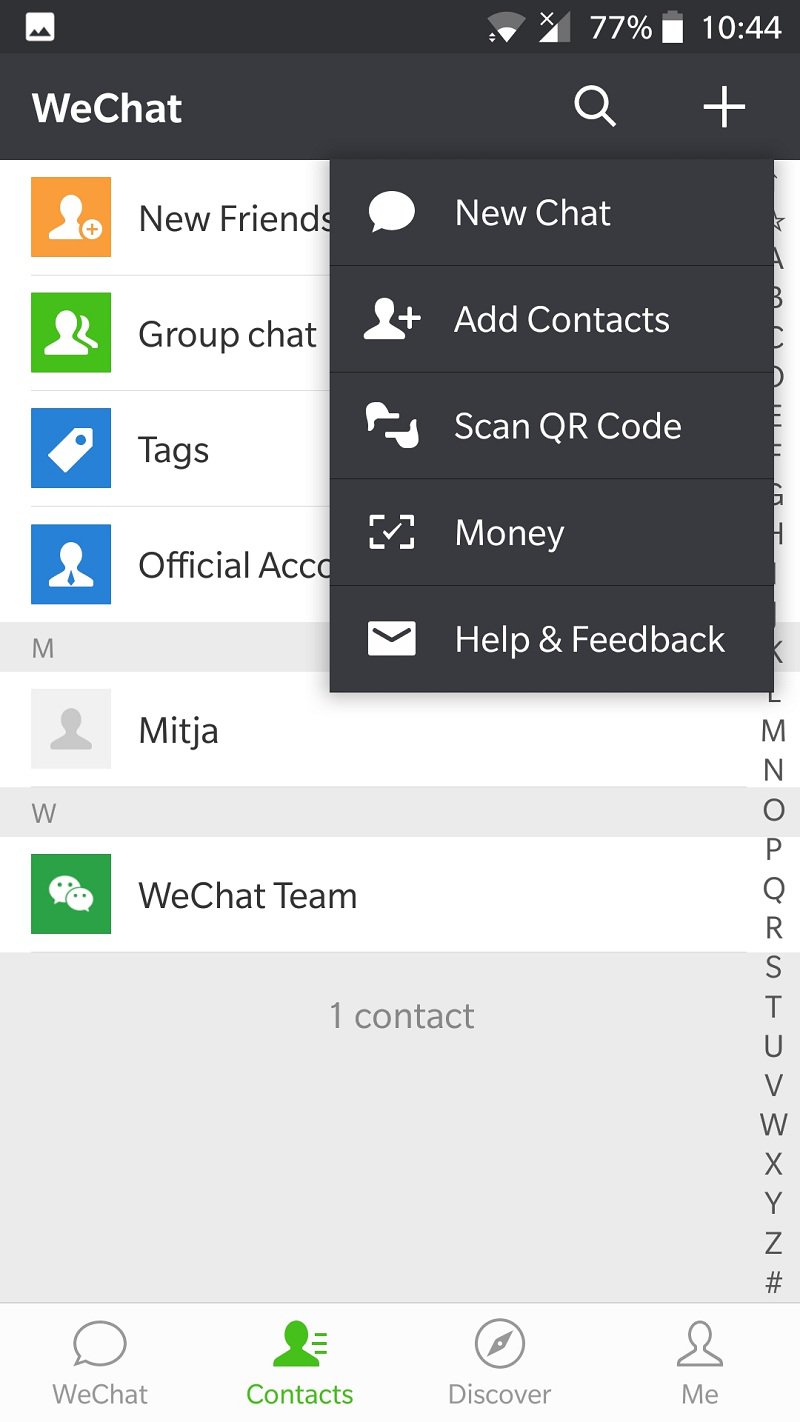
02단계: 모바일 장치에서 + 플랫폼의 오른쪽 상단 모서리에 있는 아이콘. 그 다음에, "QR 코드 스캔"을 누릅니다. 코드 스캐너가 열립니다.
03단계: Mac 컴퓨터에서 이 사이트. 원하는 웹 브라우저를 사용하십시오. 이제 QR 코드가 컴퓨터에 나타납니다.
04단계: 모바일 장치를 사용하여 QR 스캔 컴퓨터에 나타나는 코드. 이 작업이 완료되면 프로필 사진이 Mac 장치에 표시됩니다.
05단계: 모바일 장치에서 로그인을 누릅니다. 이제 웹 브라우저에 WeChat의 홈 인터페이스가 표시됩니다.
Mac 컴퓨터에서 WeChat에 로그인하면 모바일 장치의 알림이 비활성화된다는 점을 기억하는 것이 중요합니다. Mac에서 WeChat을 로그오프하려면 세 개의 수평선(☰)을 클릭하십시오. 인터페이스의 왼쪽 상단에 있습니다. 그런 다음 로그아웃을 선택합니다.
방법 02. Mac 장치에서 직접 WeChat 사용
우리가 알고 있듯이 Mac용 WeChat은 안전하고 사용하기 편리합니다. 이 방법을 사용하려면 모바일 장치(Android 스마트폰, 태블릿, iPhone, iPad 등)가 필요합니다. Mac용 WeChat을 다운로드하는 방법은 다음과 같습니다.
01 단계 : 방문 이 사이트 모든 브라우저를 사용하여. 이 방법을 사용하면 Mac용 WeChat 앱을 직접 다운로드할 수 있습니다.
02단계: macOS용 아이콘을 누릅니다. 그 다음에, 다운로드를 누르십시오 맥 앱 스토어에서. 그러면 앱 스토어에서 홈페이지가 열립니다.
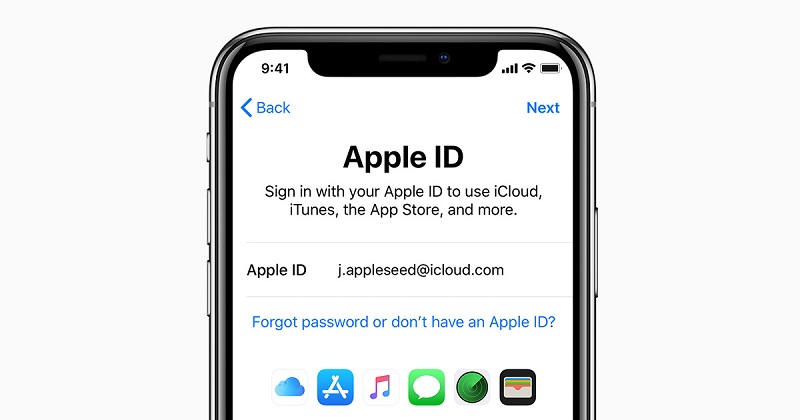
03단계: 받기를 누릅니다. 그런 다음 설치를 눌러 앱 다운로드를 시작합니다. 설치가 완료되면 이제 Mac의 응용 프로그램 폴더에 WeChat이 설치됩니다. 그러나 귀하의 계정에 로그인해야 할 수도 있습니다. 애플 ID Mac용 WeChat을 다운로드하려면
04 단계 : Finder로 이동 이동 메뉴를 누릅니다. 그 후, 선택 어플리케이션. 그런 다음 WeChat 애플리케이션을 엽니다.
05단계: 모바일 장치를 사용하고 WeChat이 설치되어 있는지 확인합니다. 해당 모바일 장치를 사용하여 WeChat에 로그인합니다. 누르다 + 인터페이스의 오른쪽 상단에 있습니다.
06 단계 : QR 코드 스캔을 누르십시오 모바일 장치에서. 그러면 스캐너가 시작됩니다. 그런 다음 모바일 장치를 사용하여 QR 코드를 스캔합니다. 이 작업이 완료되면 프로필 사진이 Mac 컴퓨터에 표시됩니다.
07단계: 모바일 장치에서 Enter 키를 누릅니다. 이제 Mac 화면에 환영 메시지가 나타납니다.
컴퓨터에서 WeChat에 로그인한 경우 모바일 알림은 계속 비활성화됩니다. 컴퓨터에서 앱을 로그오프하려면 세 개의 가로선(☰) 의 왼쪽 하단 부분에 있는 WeChat > 설정 > 로그아웃.
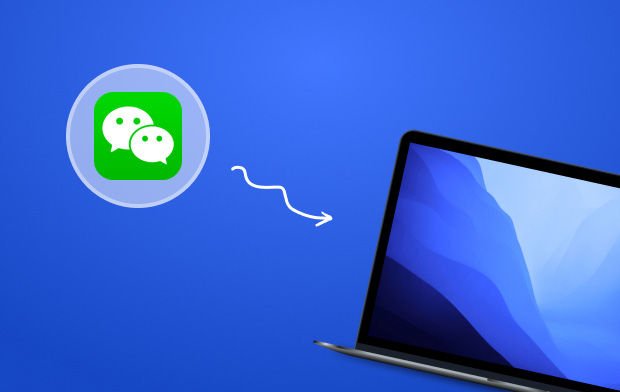
파트 2. Mac용 WeChat을 제거하는 방법은 무엇입니까?
지금까지 Mac용 WeChat을 여는 방법을 알고 있습니다. 이제 앱을 다시 설치하거나 완전히 제거해야 하는 경우 이를 수행하는 방법에 대한 다양한 단계를 제공합니다.
Mac 컴퓨터에서 앱을 제거하는 것은 Windows 장치에서 제거하는 것과 다릅니다. 일반적으로 Mac 사용자는 원하지 않는 앱을 휴지통으로 끌어다 놓기만 하면 됩니다. 그 후에 그들은 다음을 수행해야 합니다. 쓰레기통을 비워 응용 프로그램을 제거합니다.
일반적으로 거의 모든 Mac 앱은 실행 파일 및 기타 관련 리소스로 구성된 별도의 번들입니다. 따라서 사용자는 제대로 설치된 Mac 장치에서 언제든지 원치 않는 소프트웨어를 삭제할 수 있습니다.
그러나 소프트웨어가 종료되는 상황이 있습니다. 잔여 기본 설정 및 구성 파일. 이 남은 파일은 앱의 기본 제거를 구현한 후 다양한 시스템 디렉토리에 있을 수 있습니다. 무인 상태로 두면 이러한 "쓸모 없는" 파일이 공간의 많은 부분을 차지하여 Mac 성능에 영향을 줄 수 있습니다.
대부분의 초보자는 Mac 컴퓨터에서 WeChat(또는 다른 앱)을 올바르게 제거하는 방법을 모릅니다. 숙련된 사용자라도 다음과 같은 경우 길을 잃을 수 있습니다. 악성 애플리케이션 제거 수행. 이 섹션에서는 WeChat을 제거하는 자동 및 수동 방법을 통해 잔여 파일이 남지 않도록 합니다.
방법 01: Mac용 WeChat을 쉽게 제거하는 방법
WeChat 및 모든 관련 파일을 완전히 제거하기 위해 iMyMac PowerMyMac 소프트웨어. 상기 응용 프로그램은 Mac 장치에서 응용 프로그램을 제거하는 것으로 제한되지 않습니다. 감지하고 사용할 수 있습니다. 시스템 내에서 불필요한 파일 삭제 간단하고 이해하기 쉬운 인터페이스를 사용합니다.
PowerMyMac의 App Uninstaller 도구는 직관적인 인터페이스를 가지고 있으며 강력한 성능을 제공합니다. 그것은에 사용될 수 있습니다 "완전히" 제거 Mac 장치에 있는 완고하고 악의적인 응용 프로그램. 따라서 Mac에서 많이 필요한 디스크 드라이브 공간을 확보할 수 있습니다. 그리고 남은 파일이 시스템을 막히지 않도록 합니다.
PowerMyMac의 도구를 사용하여 Mac용 WeChat을 완전히 제거하는 방법은 다음과 같습니다.
- Mac 장치에 PowerMyMac을 다운로드하여 설치하십시오. 응용 프로그램을 시작하십시오.
- App Uninstaller를 선택하고 SCAN 버튼을 눌러 시스템 내의 모든 앱을 감지합니다.
- 설치된 앱 목록을 방문하십시오. 목록에서 WeChat을 찾을 때까지 아래로 스크롤합니다.
- CLEAN 버튼을 눌러 앱을 제거하고 잔여 파일을 삭제합니다. 전체 프로세스가 완료될 때까지 기다리십시오.
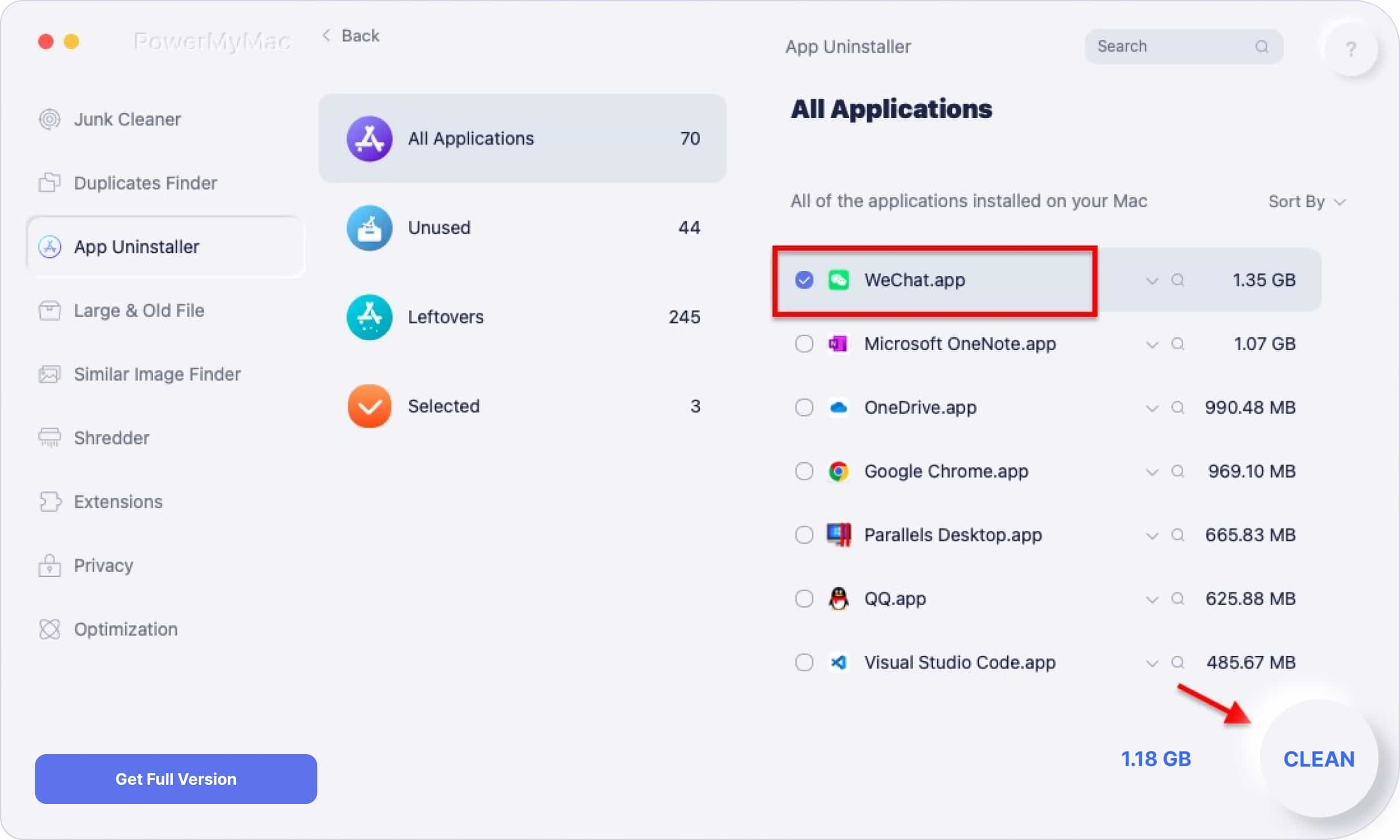
수동으로 WeChat을 제거하는 것보다 PowerMyMac 및 해당 제거 프로그램을 사용하는 것이 더 나은 이유는 무엇입니까?
모든 Mac 사용자는 자신의 기기에 앱을 "완전히 새로" 설치하기를 원합니다. 그러나 응용 프로그램의 남은 파일을 하나하나 찾아내는 것은 쉬운 일이 아닙니다. 와 함께 PowerMyMac, 더 이상 모든 잔여 파일을 수동으로 찾을 필요가 없습니다. 또한 다른 응용 프로그램 및 전체 시스템 내에서 오류를 유발할 수 있는 관련 없는 앱을 실수로 삭제하지 않도록 합니다.
방법 02. Mac용 WeChat을 수동으로 제거하는 방법
실제로 WeChat을 제거하기 전에 관리자 계정을 사용하여 Mac 장치에 로그인해야 합니다. 그런 다음 응용 프로그램이 여전히 열려 있고 시스템 내에서 실행 중인 경우 해당 응용 프로그램을 꺼야 합니다. 애플리케이션을 비활성화하는 방법은 다음과 같습니다. WeChat 아이콘을 마우스 오른쪽 버튼으로 클릭 도크 내에 있는 종료를 누릅니다. 또는 메뉴 표시줄을 방문하여 WeChat을 선택할 수 있습니다. 그 다음에, WeChat 종료를 누르십시오.
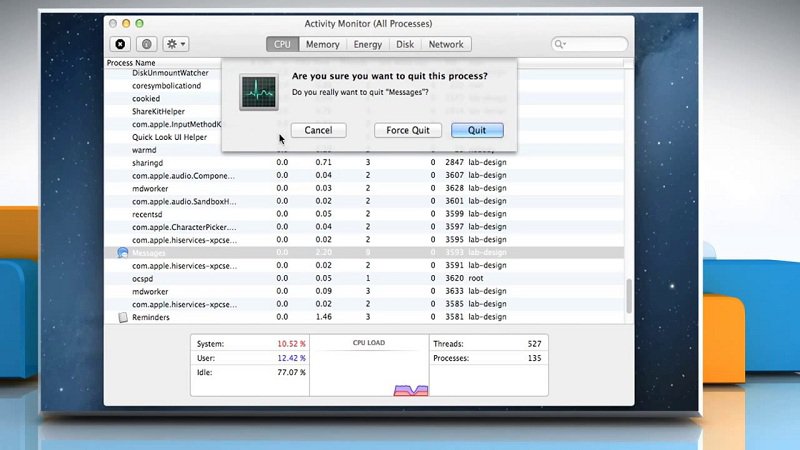
당신은 또한 활동 모니터 발견 된 애플리케이션 > 유틸리티 폴더. 여기에서 앱과 연결된 백그라운드 프로세스가 여전히 실행 중인지 확인해야 합니다. 활동 모니터에서 WeChat을 선택하기만 하면 됩니다. 라고 하는 빨간 버튼을 누르면 프로세스 종료. 그런 다음, 강제 종료 표시되는 팝업 상자에서
이제 Mac용 WeChat을 수동으로 제거하는 방법을 살펴보겠습니다. WeChat을 제거하는 데는 두 부분이 있습니다. 첫 번째 부분은 앱 자체를 제거하는 것입니다. 두 번째 부분은 관련된 남은 파일을 삭제하는 것입니다. 앱 제거는 세 가지 방법으로 수행할 수 있습니다. 첫 번째 방법부터 시작하겠습니다.
WeChat 옵션 01 제거: 휴지통으로 드래그 앤 드롭
- Finder 및 Press 응용 프로그램을 실행합니다. 위챗을 선택하세요.
- 해당 앱을 휴지통으로 끌어서 거기에 놓습니다.
- 휴지통을 마우스 오른쪽 버튼으로 클릭하고 휴지통 비우기를 선택합니다. 휴지통을 비우기 전에 휴지통에 중요한 파일이 없는지 확인해야 합니다. 휴지통을 비우면 그 안의 모든 파일이 영구적으로 삭제됩니다.
WeChat 옵션 02 제거: Launchpad에서 앱 삭제
- Launchpad를 열고 검색 상자를 사용하여 WeChat을 입력하세요.
- WeChat을 클릭하고 아이콘이 흔들릴 때까지 길게 클릭하세요.
- WeChat의 왼쪽 상단에 있는 X 버튼을 누릅니다.
WeChat 옵션 03 제거: 내장 제거 프로그램 사용
응용 프로그램에는 때때로 제거 프로그램이 내장되어 있습니다. Adobe와 같은 소프트웨어의 경우에도 마찬가지입니다. 연결된 구성 요소를 수동으로 삭제할 수 있습니다. 그러나 관련 항목을 포함하여 앱을 완전히 제거하려면 소프트웨어 제거 프로그램을 실행하는 것이 가장 좋습니다.
- WeChat 설치 파일을 찾아서 실행하세요.
- 패키지에서 제거 프로그램을 선택합니다. 두 번 클릭하여 실행하십시오.
- 화면에 표시된 지침에 따라 프로세스를 완료하세요.
WeChat 캐시, 라이브러리 파일 및 기본 설정 삭제
대부분의 Mac용 응용 프로그램은 휴지통으로 끌어다 놓기만 하면 제거할 수 있습니다. 그러나 다른 앱에는 예외가 적용될 수 있습니다. 그렇기 때문에 Mac용 WeChat을 삭제한 후 디스크 드라이브에 관련 파일이 남아 있는지 확인해야 합니다. 남은 파일은 시스템을 손상시키지 않습니다. 그러나 그들은 공간을 차지할 수 있습니다. 따라서 원하는 경우 수동으로 나머지 항목을 삭제할 수 있습니다.
Mac 장치에서 WeChat 추적을 제거하려면 다음 단계를 따르십시오.
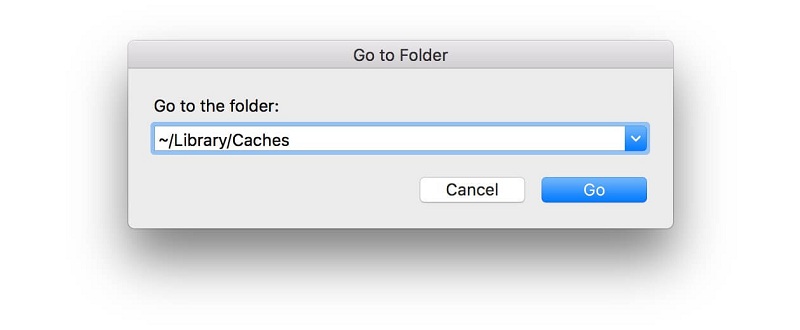
1단계. Finder를 실행하고 메뉴 표시줄로 이동합니다. 이동을 클릭하고 폴더로 이동을 누릅니다.
2단계. 다음을 입력합니다. ~/Library/
3단계. Enter를 누르세요.
4단계. 다음 위치에서 WeChat이라는 이름의 항목을 검색합니다.
-
/Library /Library/Preferences/Library/Caches/Library/Application Support/Library/StartupItems/Library/PreferencePanes/Library/LaunchDaemons/Library/LaunchAgents
5단계. 해당 파일이나 폴더를 마우스 오른쪽 버튼으로 클릭합니다. 그 후, 휴지통으로 이동 선택.
이제 사용자 라이브러리 데이터를 찾는 단계로 넘어가 보겠습니다. 수행 방법에 대한 단계는 다음과 같습니다.
1단계. 이동을 방문한 다음 폴더로 이동을 방문하세요.
2 단계 타입 ~/Library 검색창 내
3단계. 이름이 유사하고 WeChat과 연결된 파일 또는 폴더를 확인하고 제거합니다. 다음 폴더 세트에서 찾으세요.
-
/Library /Library/Preferences/Library/Caches/Library/Application Support/Library/StartupItems/Library/PreferencePanes/Library/LaunchDaemons/Library/LaunchAgents
4단계. 모든 잔여 파일이 영구적으로 삭제되도록 휴지통을 비우세요.
앱과 관련된 구성 요소는 다양한 위치에 나타날 수 있습니다. 여기에는 위에서 언급한 파일 경로가 포함되지만 이에 국한되지는 않습니다. 예를 들어 보안 및 바이러스 백신 소프트웨어는 커널 확장을 경로에 배치합니다. /System/Library/Extensions. 명확하게 식별할 수 없는 잔여 파일의 경우 이러한 관련 앱 구성 요소에 대한 Google 검색이 수행될 수 있습니다. 그런 다음 주의하여 수동으로 제거할 수 있습니다.
WeChat 잔여 파일을 수동으로 삭제하는 것은 특히 초보 Mac 사용자에게 매우 지루할 수 있습니다. 남은 파일을 영구적으로 삭제하는 방법을 잘 모르거나 삭제하는 데 시간을 절약하려면 다음과 같은 전문 소프트웨어를 사용하십시오. PowerMyMac의 Mac 제거 프로그램 도구가 좋을 것입니다. 모든 것을 수동으로 제거하고 연결되지 않은 파일을 실수로 삭제하는 것보다 낫습니다.
모든 것을 마무리하려면
Mac 컴퓨터용 WeChat은 인스턴트 문자 메시지와 비디오 및 사진 전송을 위한 훌륭한 도구입니다. 이 커뮤니케이션 앱은 가족, 친구 및 동료와 연결하는 좋은 방법입니다. Mac 장치에서 WeChat을 열려면 위의 단계에 따라 열 수 있습니다. 자신에게 맞는 방법을 선택할 수 있습니다.
그러나 이미 앱이 있고 제거하려는 경우 다양한 방법을 사용하여 제거할 수 있습니다. 첫 번째 방법은 쉬운 방법입니다. 사용하는 것이 포함됩니다. iMyMac PowerMyMac 소프트웨어. 해당 소프트웨어에는 남은 파일을 포함하여 WeChat을 제거할 수 있는 제거 도구가 있습니다. 두 번째 방법은 앱을 수동으로 삭제하는 것입니다. 또한 다양한 폴더에서 앱의 남은 파일을 찾아 WeChat 응용 프로그램과 관련된 모든 항목을 삭제했는지 확인합니다.



